
Apple Music est en effet l'un des meilleurs services de streaming musical connu du grand public. Aux côtés d'autres fournisseurs comme Spotify, Pandora, Tidal, Google Music et Amazon Music, il est très utilisé par de nombreuses personnes dans le monde.
Si vous aimez écouter des chansons Apple Music et que vous avez acheté un abonnement et qu'il arrive que vous ayez une Apple TV à la maison, alors ce guide est fait pour vous. Si vous avez examiné les moyens comment obtenir de la musique Apple TV, vous avez la chance d'arriver sur cette page.
Étant donné que cet article se concentre principalement sur Apple Music et Apple TV, nous devons d'abord connaître certains faits de base sur ces deux.
Guide des matières Partie 1: Comment fonctionne Apple Music?Partie 2: Qu'est-ce qu'une Apple TV et que fait-elle? Partie 3: Comment puis-je obtenir Apple Music sur mon téléviseur?Partie 4: Pour tout résumer
Apple Music est l'un des services de streaming musical créés et développés par Apple Inc. Il contient des millions de chansons, ce qui le rend agréable pour les utilisateurs car ils ont le choix entre de nombreuses options. Il compte une trentaine de millions de titres auxquels vous pouvez accéder une fois que vous avez acheté ou payé l'abonnement mensuel qui diffère selon le pays d'origine. Outre les chansons produites par plusieurs artistes différents, vous pouvez également écouter des stations de radio populaires, obtenir une liste de recommandations musicales, de nombreuses collections de listes de lecture, et bien plus encore.
Maintenant que nous avons déjà quelques idées de base sur l'application musicale Apple, apprenons-en davantage sur les Apple TV et sur la manière d'obtenir de la musique Apple TV dans la dernière partie de cet article.
Une Apple TV n’est pas le téléviseur habituel auquel vous pourriez penser. Il s'agit d'un boîtier de petite taille qui sert de lecteur multimédia dans lequel vous pouvez diffuser différents types de médias tels que des vidéos, de la musique, des jeux, etc. Il peut extraire du contenu d'Internet ou du Web, ce qui peut faciliter son affichage sur votre téléviseur.
Et si vous êtes un étudiant abonné à Apple Music, vous pouvez profitez gratuitement de l'Apple TV!

Comme mentionné précédemment, il y a beaucoup de choses que vous pouvez faire si vous avez un Apple TV à la maison. Ci-dessous serait une liste détaillée pour votre référence.
Astuce : Si vous n'êtes pas un utilisateur d'Apple TV et que vous vous demandez si cela vaut la peine d'acquérir une Apple TV, vous pouvez consulter la discussion dans Quora et trouver la réponse.
Voici les étapes de base à suivre pour faire fonctionner votre Apple TV.
Maintenant, nous allons nous diriger vers l'agenda principal de ce post - comment obtenir de la musique Apple TV?
Comment avoir de la musique Apple TV ? Ici, nous sommes sur le point de discuter de deux manières de savoir comment vous pouvez enfin lire et diffuser vos chansons Apple Music les plus appréciées sur votre Apple TV – avec et sans l'utilisation de la bibliothèque musicale iCloud. Commençons la discussion par le premier.
Vous connaissez sûrement la bibliothèque musicale iCloud. Il s'agit d'un certain espace de stockage dans lequel vous pouvez enregistrer des milliers de chansons Apple Music ou iTunes. Si vous utilisez votre bibliothèque musicale iCloud, cette option vous serait bénéfique.
Voici les étapes à suivre.
Les détails ajoutés seront indiqués ci-dessous.
Les procédures de configuration de base ont été publiées dans la deuxième partie de ce message. Vous pouvez vous y référer pour pouvoir enfin faire fonctionner votre Apple TV. N'oubliez pas que vous devez le connecter à votre Internet, accédez à Paramètres, puis assurez-vous de vous connecter en utilisant votre identifiant Apple et votre mot de passe.
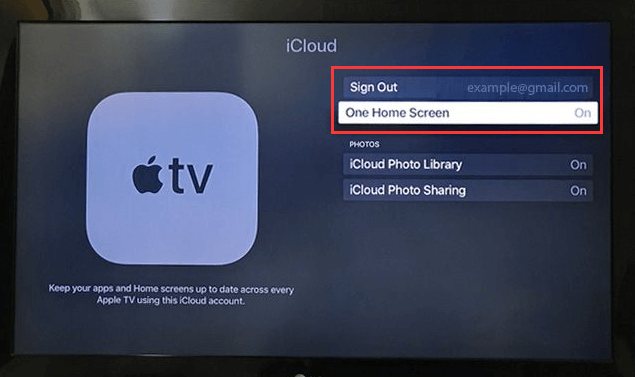
La prochaine chose que vous devez faire est d'activer votre bibliothèque musicale iCloud. Vous pouvez procéder de différentes manières en fonction de l'appareil que vous utilisez.
La dernière étape pour vous consiste à profiter de vos chansons Apple Music sur votre Apple TV, car vous pouvez déjà y accéder car vous avez déjà activé ou activé votre bibliothèque musicale iCloud.
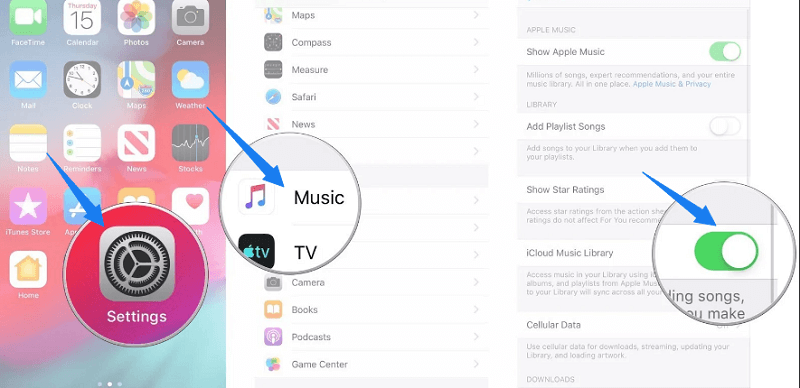
La bibliothèque musicale iCloud facilite la tâche des utilisateurs. Mais si vous ne souhaitez pas subir les inconvénients mentionnés initialement, la deuxième option présentée dans cet article pourrait être un meilleur choix pour vous.
DumpMedia Apple Music Converter est un excellent outil qui peut supprimer les protections DRM (Digital Rights Management) des chansons Apple Music. Étant donné que les chansons Apple Music sont protégées par DRM, il est impossible pour les utilisateurs de télécharger les chansons directement et de les lire sur d'autres appareils non autorisés.
Mais, pas besoin de s'inquiéter à ce sujet. De plus, avec ce DumpMedia Apple Music Converter, vous pouvez avoir autant de chansons Apple Music que vous souhaitez convertir et télécharger pour une diffusion hors ligne ! De plus, vous devez avoir un moyen de partager ces chansons ou playlists avec des amis ne vous souciez pas des formats de fichiers car ce convertisseur peut également effectuer la conversion de fichiers!
Voici les guides simples pour l'utiliser DumpMedia Convertisseur de musique Apple.
Penchons-nous davantage sur ces 4 étapes.
Bien sûr, nous devons nous assurer que DumpMedia Apple Music Converter a été téléchargé et installé sur votre ordinateur personnel. Une fois installé, ouvrez et lancez le programme. Une fois le programme lancé, iTunes sera également activé.
Dans le menu «Bibliothèque», cochez «Musique». Une fois cela fait, vous verrez maintenant toutes les chansons et listes de lecture stockées sur votre bibliothèque iTunes. Pour pouvoir choisir les chansons à télécharger et à convertir.

La prochaine étape à effectuer consiste à effectuer les ajustements sur les paramètres de la sortie résultante. L'application prend en charge de nombreux formats sans DRM, notamment MP3. Cela prend également en charge ceux au format AC3, M4A, M4R, AIFF, FLAC, AU et même MKA.

L'outil vous permettra également de modifier d'autres options telles que le débit binaire et le taux d'échantillonnage. Vous pouvez également effectuer le changement de nom du fichier résultant. Dans cette étape, vous devrez également spécifier le chemin de sortie ou l'emplacement cible dans lequel les fichiers seront enregistrés.
Une fois tous les ajustements souhaités pour la personnalisation ou la personnalisation terminés, l'étape finale serait désormais le processus de conversion. Vous pouvez simplement appuyer sur le bouton "Convertir" qui se trouve dans le coin inférieur droit de l'écran.

Une fois que vous avez enregistré les chansons Apple Music converties sur votre ordinateur personnel, la dernière chose que vous devez faire pour enfin les diffuser sur votre Apple TV est d'effectuer le partage à domicile. Vous devez simplement vous assurer que vous utilisez la dernière version d'iTunes sur votre Mac personnel ou Winordinateurs Dow.
Vous pouvez facilement activer le « Partage à domicile » sur votre Apple TV en vous rendant sur le bouton « Paramètres », puis sur « Compte », puis sur « Partage à domicile ». Pour votre Mac ou WinPour cela, connectez-vous à votre compte iTunes, allez dans « Fichier », puis « Partage à domicile » et cochez « Activer le partage à domicile ». Une fois cette opération effectuée, vous pourrez enfin profiter de toutes les chansons Apple Music que vous aimez.
Conseil: Si vous rencontrez des problèmes avec Apple Music, nous avons joint ce lien pour vous, vous pourrez peut-être y trouver la solution.
Comment obtenir de la musique Apple TV? Ce message avait mis en évidence le guide le plus simple que vous puissiez effectuer pour enfin obtenir et diffuser des chansons Apple Music sur votre Apple TV. Vous avez deux options pour le faire - utilisez votre bibliothèque iCloud ou une application logicielle tierce. Ce dernier est plus recommandé.
Après avoir terminé ce post, lequel pensez-vous est un meilleur choix?
